PicView 是一款专为现代用户设计的高性能图片查看工具,以其卓越的效率、全面的跨平台兼容性和丰富的功能集而著称。无论您是专业摄影师、设计师,还是日常用户,PicView 都能提供流畅、直观的图片浏览体验,支持多种图像格式,并优化了资源使用,确保快速加载和操作。
详细介绍
PicView 的核心优势在于其高效性和全能性。它支持包括 JPEG、PNG、GIF、BMP、WEBP、TIFF 等在内的数十种常见图像格式,甚至能够处理 RAW 文件,满足专业需求。软件界面简洁易用,专注于快速图片预览和基本编辑功能,如缩放、旋转、裁剪和色彩调整。此外,PicView 内置幻灯片播放模式,支持键盘快捷键操作,提升了工作效率。
跨平台兼容是 PicView 的一大亮点,它可在 Windows、macOS 和 Linux 系统上无缝运行,确保用户无论使用何种设备,都能获得一致的体验。软件采用轻量级设计,占用系统资源少,启动速度快,非常适合处理大量图片库或进行快速浏览。
截图演示
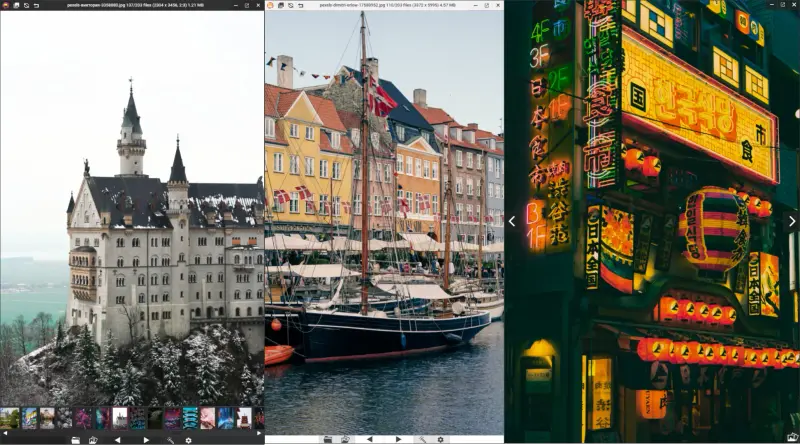
下载与安装方法
要下载 PicView,请访问其官方网站或 GitHub 发布页面。以下是简要步骤:
- 访问下载页面:打开浏览器,导航至 PicView 的官方下载源(例如,[官网链接] 或 [Github 仓库])。
- 选择平台版本:根据您的操作系统(Windows、macOS 或 Linux),点击相应的下载链接。Windows 用户可选择 EXE 安装包,macOS 用户可下载 DMG 文件,而 Linux 用户则提供 AppImage 或 DEB 包。
- 下载并安装:
- 对于 Windows:运行下载的 EXE 文件,按照安装向导完成设置。
- 对于 macOS:打开 DMG 文件,将 PicView 拖拽到应用程序文件夹中。
- 对于 Linux:使用终端命令安装 DEB 包(例如
sudo dpkg -i picview.deb)或直接运行 AppImage 文件。
- 启动软件:安装完成后,从应用程序菜单或桌面快捷方式启动 PicView。
使用方法
PicView 的设计注重用户体验,使用非常简单:
- 打开图片:启动 PicView 后,您可以通过拖放文件到窗口或使用“文件”菜单中的“打开”选项来加载图片。
- 浏览与导航:使用鼠标滚轮进行缩放,键盘箭头键切换图片,或利用工具栏按钮进行旋转和调整。
- 高级功能:探索“视图”菜单以启用幻灯片模式,或使用快捷键(如空格键播放/暂停)提升效率。
- 保存与导出:编辑图片后,可通过“文件”菜单保存更改,支持多种格式导出。
PicView 还定期更新,添加新功能和修复问题,建议用户保持软件最新版本以获得最佳体验。无论是个人使用还是专业工作,这款工具都能成为您图片管理中的得力助手。
本文发布于2025年08月24日18:30,已经过了98天,若内容或图片失效,请留言反馈 转载请注明出处: 星空软荐
本文的链接地址: https://iappark.com/?post=116
-

PixPin免费全能截图工具高效办公学习利器
PixPin是一款免费高效的Windows截图工具,集区域/窗口/长截图、OCR文字识别、GIF录制、贴图标注于一体,具备无广告、轻量级、快速启动等优势,支持办公文档标注、学习长网页截取、设计对比和动态教程录制等多场景应用,用户可访问官网一键下载安装,自定义快捷键提升操作流畅度,是替代传统截图软件的全能解决方案。
2025/03/15
-

开源跨平台电子书阅读器Thorium Reader
Thorium Reader 是一款开源免费的电子书阅读器,支持 EPUB、PDF 和有声书等多种格式,提供高度可定制的阅读体验,包括字体调整、无障碍功能、书签注释和离线访问。跨平台运行于 Windows、macOS 和 Linux,无广告且注重隐私保护,非常适合学生、教育工作者和阅读爱好者使用。
2025/08/21
-

Sucrose 开源免费多功能壁纸引擎探索创造力无限可能
Sucrose是一款开源免费的桌面壁纸引擎,支持静态图片、动态视频及网页作为背景,并可通过自定义JavaScript脚本实现交互式内容。它具备多样化的壁纸类型、高度可定制性以及跨平台兼容等特性,适用于Windows、macOS和Linux系统。此外,Sucrose还拥有活跃的社区供用户分享创意作品。安装简便,无论是追求美观还是希望创造独特互动体验,Sucrose都是一个理想的选择。
2025/04/28
-

MarkEdit 专为 Mac 设计的免费开源 Markdown 编辑器 提升您的写作效率
MarkEdit是一款专为macOS设计的免费开源Markdown编辑器,以其简洁界面和强大功能受到写作爱好者和技术作者的喜爱。它具有开源免费、轻量化设计、实时预览、丰富的快捷键支持以及多平台兼容性等特点。用户可以通过访问GitHub下载最新版本,将应用拖放到应用程序文件夹中完成安装。使用时,可通过偏好设置自定义外观,启用自动保存,并探索高级特性如自定义CSS样式表导入及文件格式转换等。无论是初学者还是专业作家,MarkEdit都能提供出色的写作体验。
2025/02/08
-

ZeroLaunch 高效应用启动器 让你的Windows操作更快捷
ZeroLaunch是一款专为Windows设计的应用启动器,以其简洁高效的特点受到用户喜爱。它支持快速启动、定制化布局、低资源占用和多语言支持等功能。用户可通过键盘快捷键即时搜索并打开应用程序或文档,同时还能根据个人喜好调整界面布局及颜色主题。软件安装简单,只需下载安装包,按照提示完成安装后即可通过设置菜单配置常用应用列表及个性化选项。使用时,按下设定好的热键(默认为Alt+Space)调出搜索框开始查找目标程序。对于追求高效工作流程的朋友来说,ZeroLaunch能够显著提升操作速度,是值得一试的优秀工具。
2025/03/20
-

腾讯翻译君宣布停止运营九年免费服务告别用户
2025/02/27
-

高效清理不再需要的应用程序 Bulk Crap Uninstaller 让你的Windows系统更加干净整洁
Bulk Crap Uninstaller (BCUninstaller) 是一款专为Windows设计的免费卸载工具,提供强大的批量操作能力、深度清理残留文件与注册表项、便携式运行及详细的日志记录功能。无论您是家庭用户还是IT专业人员,都能通过它高效地管理并清理不再需要的应用程序,释放磁盘空间,提升系统性能与安全性。特别适合那些希望精简系统以优化游戏体验或在更换硬件前彻底清洁旧设备的用户。
2025/02/24
-

NoteGen 智能笔记应用 高效管理信息与知识跨平台同步助手
NoteGen是一款结合了人工智能技术的跨平台笔记应用,支持iOS、Android及Windows/Mac系统间的无缝同步。它通过智能识别技术将手写笔记和语音转为可编辑文本,并提供个性化内容推荐。利用自然语言处理和机器学习模型,NoteGen能够优化笔记内容,自动生成摘要和提取关键词。此外,团队协作功能允许多人在线编辑讨论,促进沟通与合作。基于安全的云存储架构设计,确保数据随时可访问。简洁直观的操作界面使新手也能快速上手,定期更新版本根据用户反馈持续改进。NoteGen不仅是一款出色的笔记工具,更是日常生活和工作中不可或缺的知识管理伙伴。
2025/06/02
-

提升Windows生产力利器PowerToys
PowerToys是微软为高级用户打造的免费开源实用程序套件,旨在提升Windows操作系统的生产力。自2019年重启以来,该项目深受用户喜爱。它集成了多种小工具如FancyZones、PowerRename、Image Resizer、Keyboard Manager、Color Picker、PowerToys Run和Video Conference Mute等,这些工具可帮助用户定制窗口布局、批量重命名文件、调整图片大小、重新映射键盘按键、取色以及快速启动应用或静音麦克风/摄像头。安装过程简单,大部分工具即装即用。无论是开发人员、设计师还是普通电脑爱好者都能从中受益。随着项目的不断更新,更多实用功能将被引入,进一步优化用户的日常计算体验。
2025/02/10
-

PasteMate 高效剪贴板管理工具提升工作学习新体验
PasteMate是一款强大的复制粘贴软件,提供无限存储与分类整理功能,支持文本、图片、链接等不同类型的剪贴板内容管理。其智能搜索功能包括关键词搜索和模糊匹配,让用户能快速找到所需信息。通过自定义热键设置及批量处理操作,进一步提高了工作效率。适用于办公自动化、学习笔记整理以及代码开发等多个场景,极大地简化了日常任务中的重复性工作。无论是在处理文档还是编程时,PasteMate都是提升生产力的理想选择。
2025/03/24

暂无评论

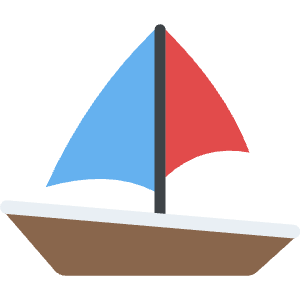 星空软荐
星空软荐  长情
长情 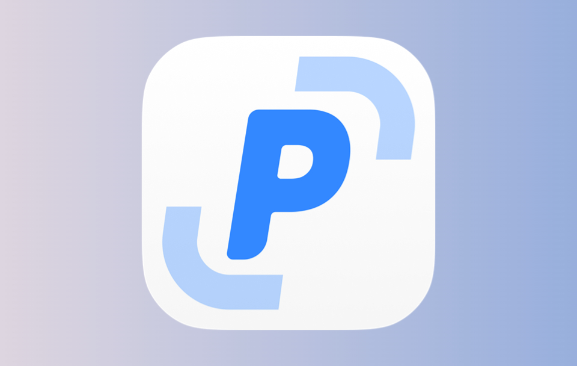
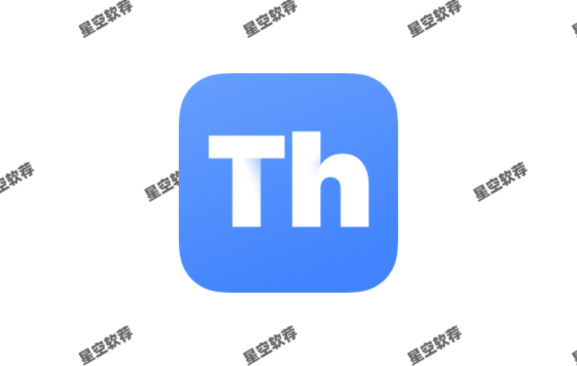
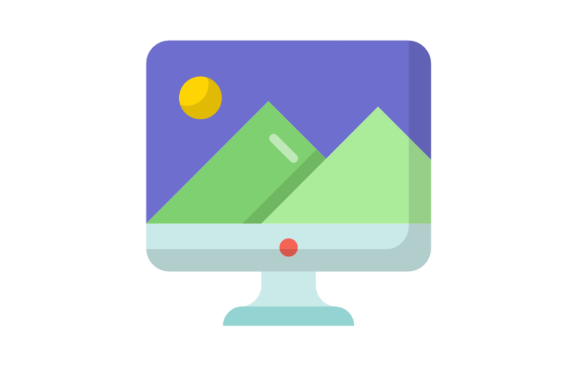
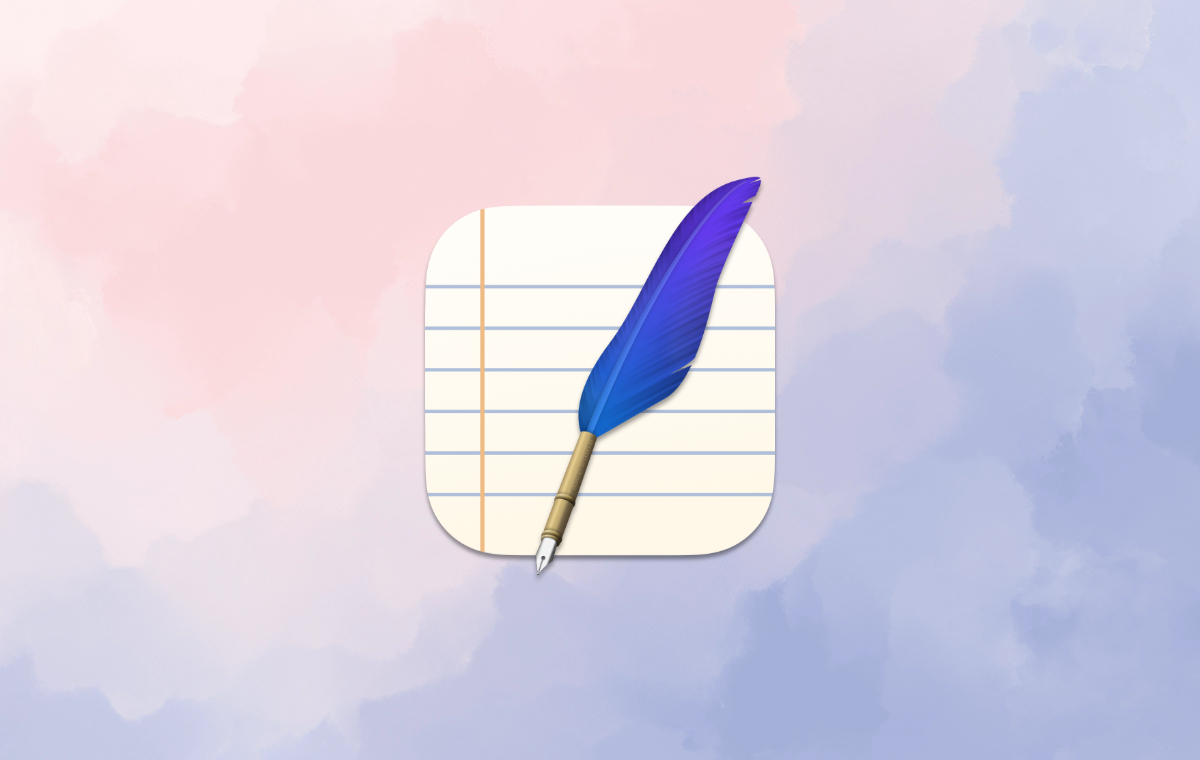
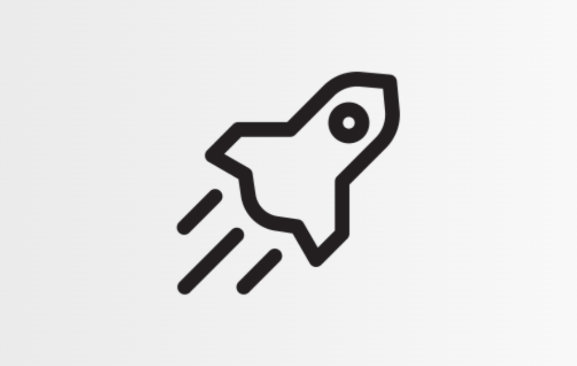
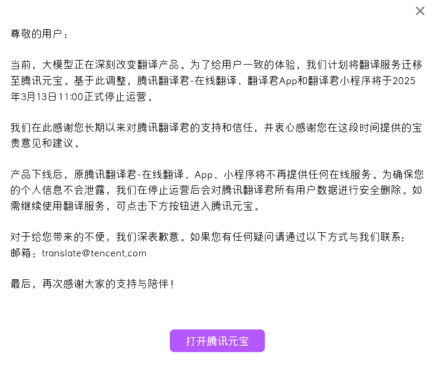
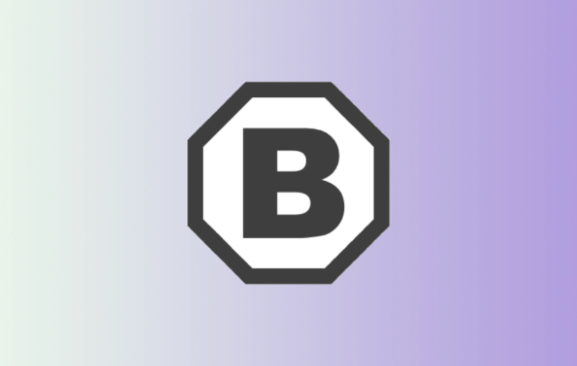
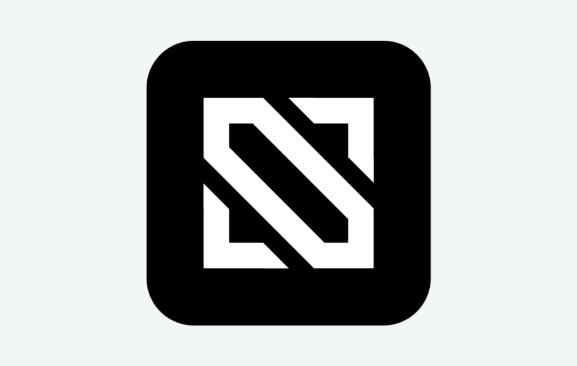
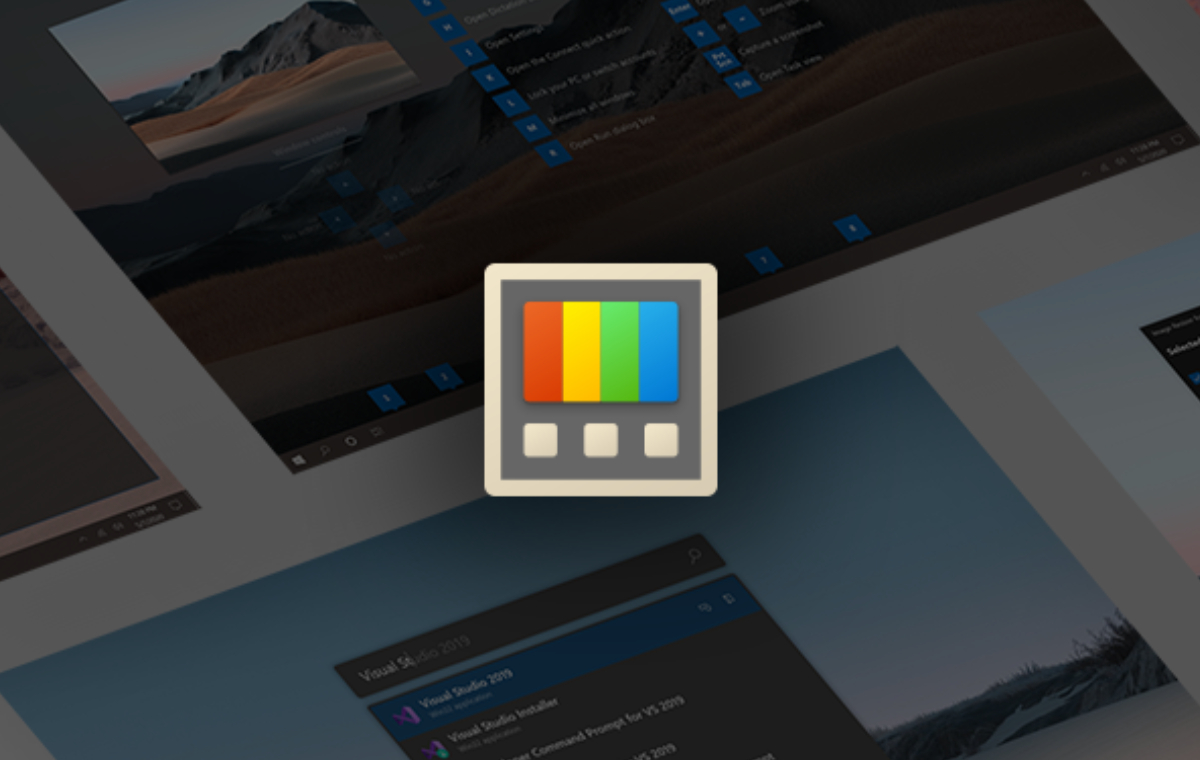
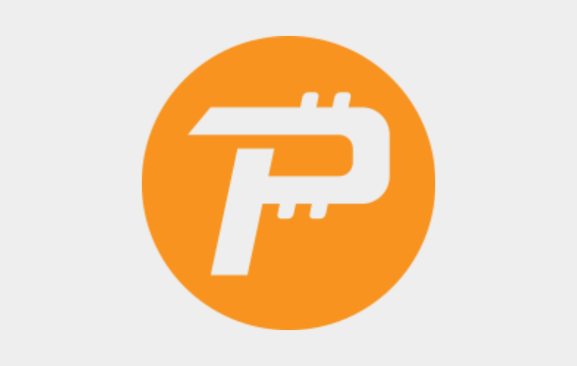


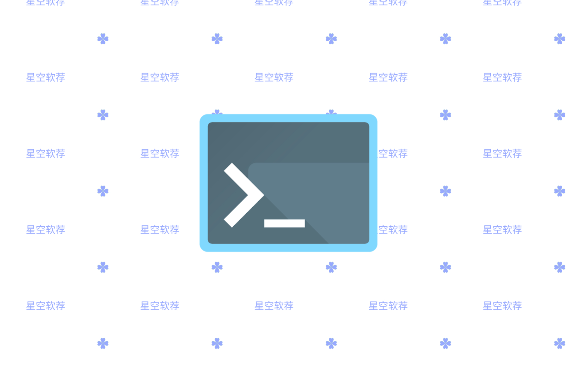
 数码荔枝
数码荔枝  软购商城
软购商城
霜降已过,万物渐眠。愿你在这静谧的季节里,找到内心的安宁,遇见属于自己的星辰大海。
十月金秋,愿你的脚步轻盈如风,心绪宁静如水,生活处处是惊喜,未来步步皆花开!
当一个女人,能左右你的心思的时候,不要犹豫,干掉她 ---董天宝
当一个男人,能左右你的心思的时候,不要犹豫,干掉他 ---江玉燕
九月新始,愿你心怀暖阳,步履轻盈,开启满载希望的崭新篇章!
新月如画,祝你收获秋日的宁静与丰盈,前路皆是清风明月,梦想渐次绽放。
八月,是盛夏的余温与秋凉的交汇,既有炽热的生命力,也有沉淀的温柔。愿这些祝福能为你、为你在乎的人,添一份好心情,多一分小确幸~ 🌿🍉✨
七月的第一条祝福,我想送给你,删除上半年的烦恼,开启下半年的快乐,人间七月,爱与运气同在,愿所有心愿,都悄悄实现,愿所有美好,如“七”而至。
二月二龙抬头,愿您鸿运当头,事业如春龙腾跃步步高,财源似江河奔涌滚滚来;抬头揽尽繁花似锦,俯首拾得岁月静好,幸福安康常伴左右,万事顺遂喜乐无忧!——【星空软荐】敬贺
瑞蛇迎春,元宵同欢。亲爱的访客,感谢您访问我们的网站。在这团圆的节日,愿蛇的祥瑞之气萦绕您身旁,让您的生活如元宵般圆圆满满,甜蜜可口。愿您在新的一年,如同灵蛇般矫健前行,轻松跨越生活的沟坎,开启充满希望与美好的崭新征程!